
Uuendamata kodulehel võivad tekkida turvalisuse probleemid, mille tulemusena võidakse sinu veebileht üle võtta või lisatakse sinna pahavara. Enne, kui asud kodulehte uuendama peaksid oma veebilehest tegema varunduse. Mida aga kodulehe varundusega peale hakata?
Erinevate veebilehte uuendamisel olen näinud konflikte erinevate pluginate ja/või kujunduse vahel, vahel on muutunud ka veebilehe kujundus.
Kui veebilehele on lisatud Custom CSS koodi ja muudetud malle ning lisatud funktsioonifaili funktsioone, siis võib olla vajadus ka neid uuendada.
Kodulehe uuendused soovitan teha varundusel, sest kloonil uuendamine annab võimaluse leida tekkivatele probleemidele lahenduse enne, kui asud uuendama oma reaalset kodulehte.
Postitusest, WordPressi kodulehe hooldus ja uuendamine, saad lugeda lähemalt, kuidas teha varundust, ning miks on oluline järjepidevalt kodulehte uuendada.
Kodulehe klooni loomise eeltöö
Esmakordselt klooni loomiseks on vaja veebimajutuse iseteeninduses teha järgnevad tegevused:
1. Veebimajutuse iseteeninduses (Zone, Radicenter, Elkdata) tee klooni jaoks alamdomeen
Jah, klooni võib lisada ka kodulehe alamkausta, kuid sellisel juhul kodulehest varunduse tegemisel kaasatakse ka alamkaust, mis aga suurendab varunduse mahtu.
Duplicator plugina tasuta versiooniga on võimalik varundada kodulehte, mille maht on kuni 2GB.
2. Tee eraldi MYSQL kasutaja ja andmebaas klooni jaoks
Nii kasutaja kui ka andmebaasi loomise juures lisa kommentaariks varundus või kloon, et teaksid täpselt, milline MYSQL kasutaja ja andmebaas on seotud kodulehe varundusega.
Loodud kasutajale anna kõik õigused loodud andmebaasile.
Hiljem kui on vaja asendada olemasolev kloon, siis on mugavam puhastada andmebaasi, kui MYSQL kasutajal on vaid üks andmebaas, mida on vaja tühjendada. Nii väldid kogemata vajaliku andmebaasi andmete kustutamist.
3. Salvesta loodud andmebaasi ja kasutajanimi ning parool, sest neid läheb vaja klooni loomiseks ning kunagi hiljem ka klooni asendamiseks.
4. Lisaks läheb vaja ka FTP andmeid, et sisse logida oma veebiserverisse.
5. Kontrolli, kas loodi alamdomeeni kaust veebiserverisse
Kui alamdomeeni loomisel ei loodud automaatselt veebiserverisse uut kausta, siis tuleb see ise luua.
Alamdomeeni kausta nimi peab olema identne loodud alamdomeeni nimeosaga, mis asub enne põhidomeeni nime.
Näiteks kui alamdomeeniks on kloon.kodulehekoolitused.ee, siis alamdomeeni kausta nimeks veebiserveris peab olema kloon.
Lisaks tasub tähele panna, et alamdomeeni kaust veebiserveris asuks samal tasemel, kus asub sinu veebileht. Zone’is on selleks htdocs kaust, Veebimajutuse puhul public_html kaust.
Kirjeldatud eeltöö kolm esimest sammu on vaja teha ainult esmakordsel klooni loomisel. Hiljem saad kasutada samu andmeid uue klooni loomiseks.
Klooni loomise protsess Duplicator pluginaga loodud failide abil
1. Duplicator pluginaga kodulehe varundamisel laadisid sa omale arvutisse arhiivifaili ja installer.php faili, mõlemad failid tuleb FTP programmiga üles laadida alamdomeeni kausta.
2. Sisesta veebilehitseja aadressireale alamdomeeni aadress/installer.php > avaneb järgnev vaade.
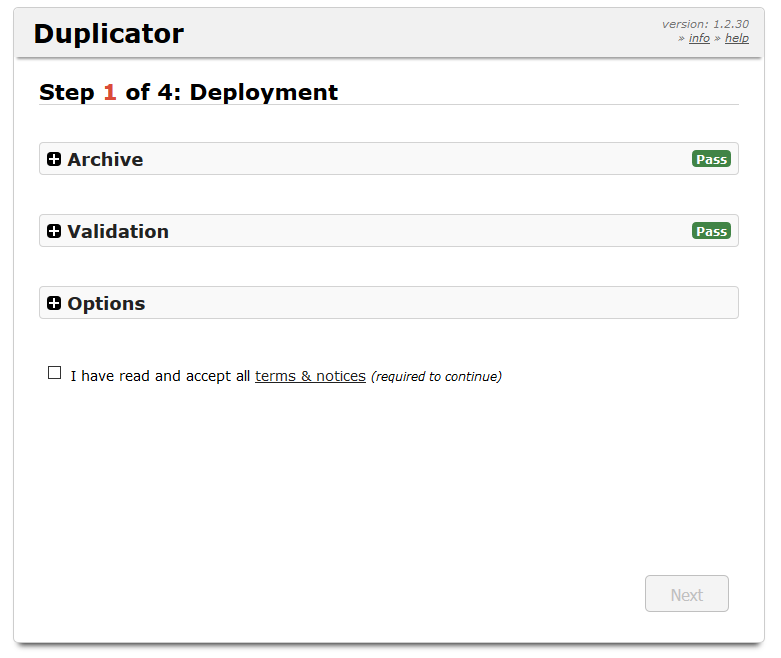
Nii Archive kui ka Validation juures peab olema märge Pass > lisa märkeruut valiku ette „I have read and accept all terms & notices (required to continue)“.
3. Action valik las jääda Connect and Remove All Data. Sisesta järgnevad andmed:
- Host – sisesta MYSQL serveri aadress.
- Database – sisesta klooni andmebaasi nimi.
- User – sisesta klooni andmebaasi kasutaja.
- Password – sisesta klooni andmebaasi kasutaja parool.Kliki nuppu Test Database > kui näidatakse teadet “Success” Host ja Database kohta, siis kliki nuppu Next ja Install Confirmation hüpikaknas kliki nuppu Yes.
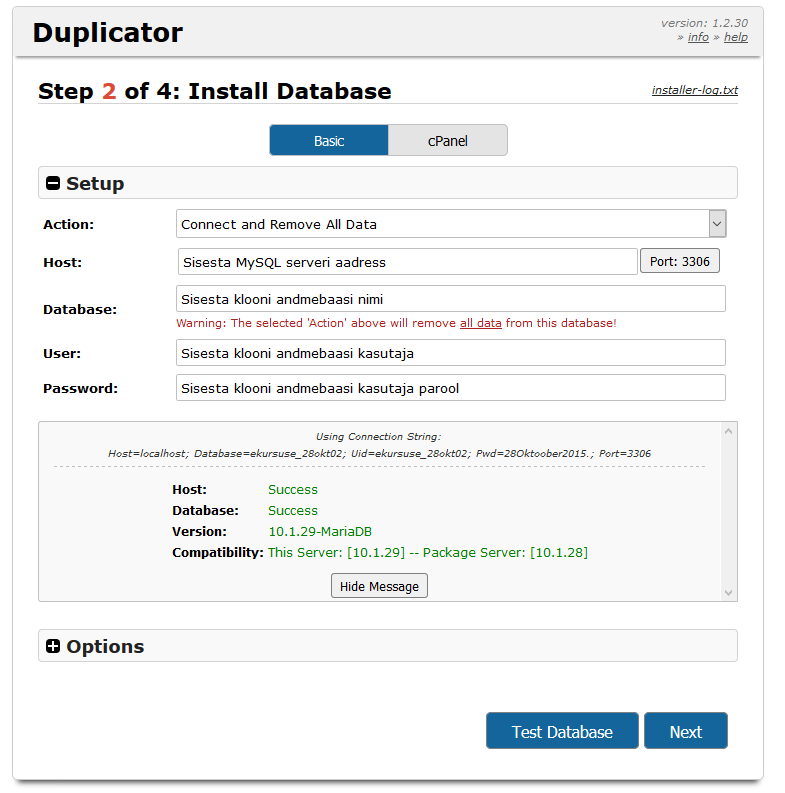
4. Järgmises sammus näidatakse sulle sinu klooni URL-aadressi, veebiserveris oleva kausta teekonda ning klooni nime.
Sellel sammul võid asendada Title lahtris oleva nime, kuid muid andmeid ära muuda > kliki nuppu Next.
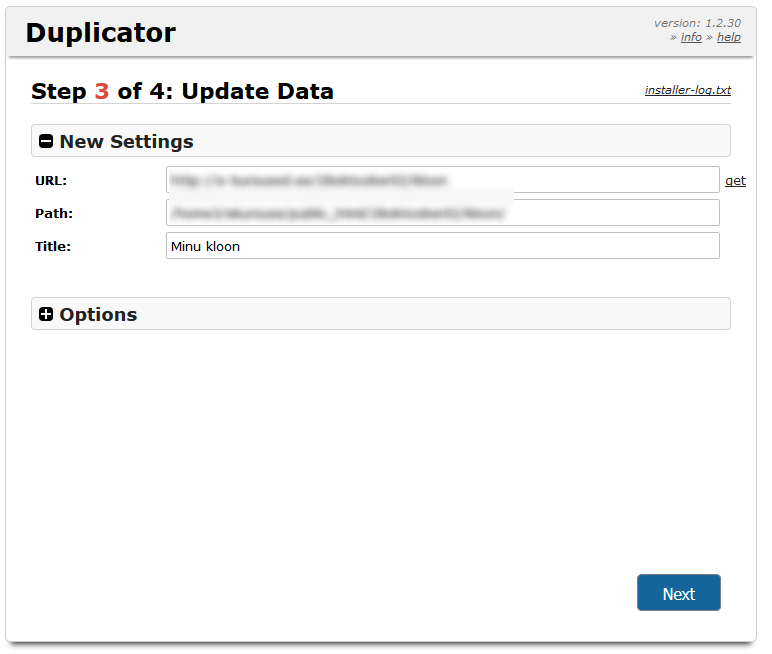
5. Järgmise sammuna kliki nupule Site Login ning logi oma veebilehele sisse.
Kasutajaandmed on samad, mis originaallehel.
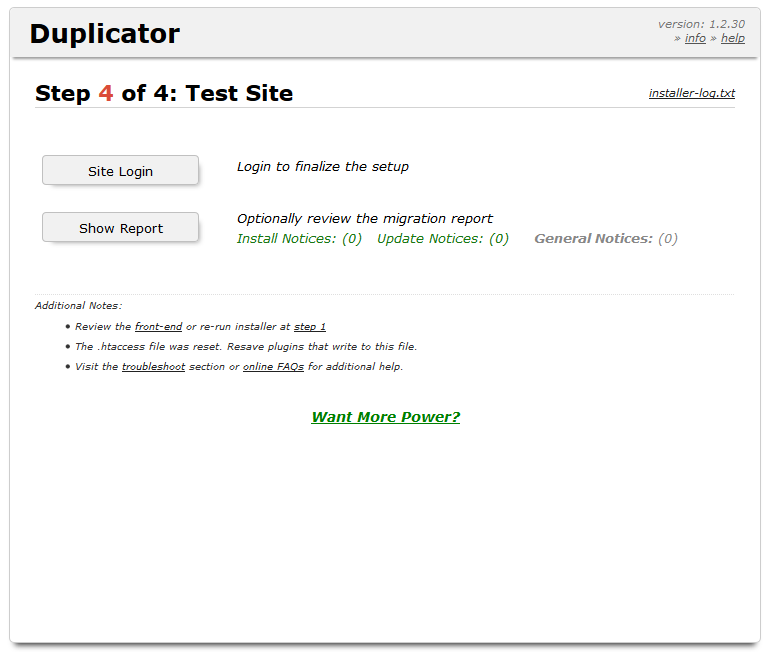
6. Viimase sammuna tuleb puhastada Duplicator’i installi failid. Selleks kliki Remove Installation Files ja Clear Build Cache nuppudel.
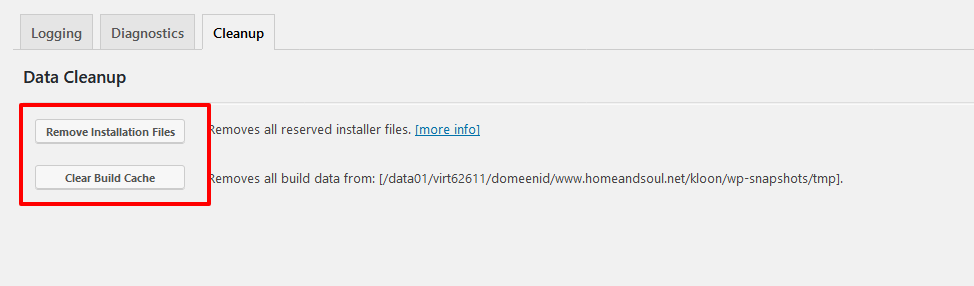
Manuaalne klooni loomise protsess
1. Kui varundasid käsitsi oma kodulehe, siis klooni loomiseks tuleb arvutisse laetud veebiserveri failid FTP-programmiga alamdomeeni kausta üles laadida.
Sellest, kuidas WordPressi käsitsi varundada saad lugeda postitusest WordPressi kodulehe hooldus ja uuendamine.
2. Ava arvutis wp-config.php fail ning asenda live lehe kasutaja, kasutaja parool ning andmebaasi nimi ja andmebeaasi serveri aadress klooni omadega. Asenda veebiserveri alamdomeeni kaustas wp-config fail.
3. Seejärel tuleb sisse logida phpMyAdmin’i > vali klooni andmebaasi nimi ja vali Import vaheleht > kliki nupule Browse ja vali arvutist andmebaasi ekspordifail > kliki nuppu Go.
Andmebaasi import võib võtta päris palju aega, kui andmebaas on mahukas. Seega varu kannatust andmebaasi andmete impordiks.
Väga mahukate andmebaasidega tuleks SSH ehk turvalise käsurea abil importida andmebaas. SSH-ga töötamine eeldab terminali kasutamist ning kindlate käsuridade kasutamist.
Kui SSH huvtab sind rohkem, siis vaata Peeter Marveti videoõpetust SSH’ga alustamise kohta.
4. Peale andmebaasi importi on vaja muuta wp_options tabelis siteurl ja home read.
Rea muutmiseks kliki Edit lingile > option_value lahtris sisesta klooni aadress ning kliki nuppu Go. Korda tegevust teise tabeli rea sissekandega.
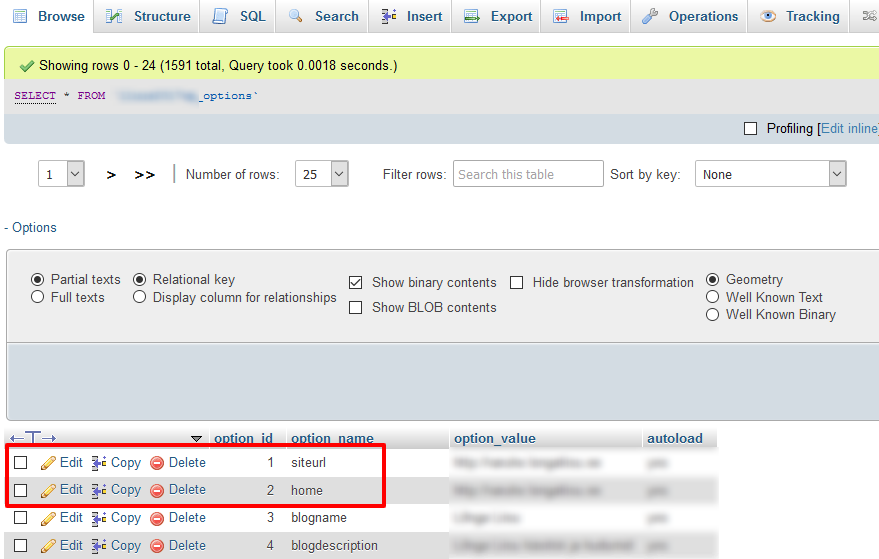
5. Logi kloonile sisse ning lülita välja cache’i plugin.
6. Installi ja aktiveeri Velvet Blues Update URLs plugin.Peale plugina aktiveerimist vali vasakpoolsest menüüst Tööriistad > Update URLs > sisesta Old URL lahtrisse live lehe aadress ning New URL klooni veebilehe aadress.
Näiteks: meie live lehe aadress on https://kodulehekoolitused.ee/, kuid kui kloon asub aadressil http://kloonike.kodulehekoolitused.ee/, siis vastavalt nii tulebki aadressid sisestada.
Step 2-e juures lisa esimesed viis märkeruutu ning kliki nuppu Update URLs NOW.
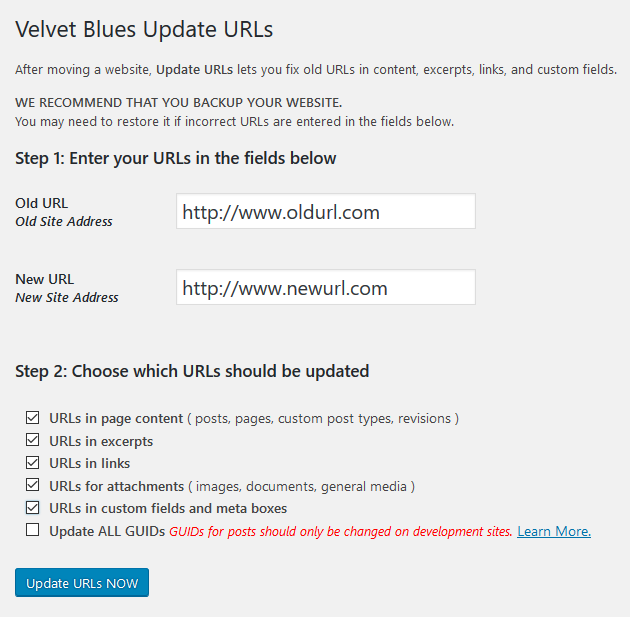
Klooni kaitsmine külastajate ja otsimootorite eest
Nüüd, kui oled omale klooni loonud, oleks see vaja ka peita külastajate ning otsimootorite eest.
Kui juhtub, et kloon indekseeritakse otsimootori poolt, siis tähendab see seda, et sinu leht võib hakata välja tulema otsingutulemustes.
See omakorda tähendab, et otsimootori jaoks on tegemist dubleeritud sisuga. Halvimal juhul võib otsimootor ekslikult arvata, et kloon on autoriteetsem ning näitab ainult klooni tulemusi otsingutulemustes.
Selleks, et kaitsta klooni, lisa Password Protected plugin. Password Protected plugin aitab kaitsta lehte juhuslike külastajate ning ka otsimootorite eest.
Peale plugina aktiveerimist vali Seaded > Password Protected > lisa märkeruudud Password Protected Status Enabled ja Protected Permissions Allow Administrators valikute juurde > lisa parool kaks korda > kliki nuppu Salvesta muudatused.
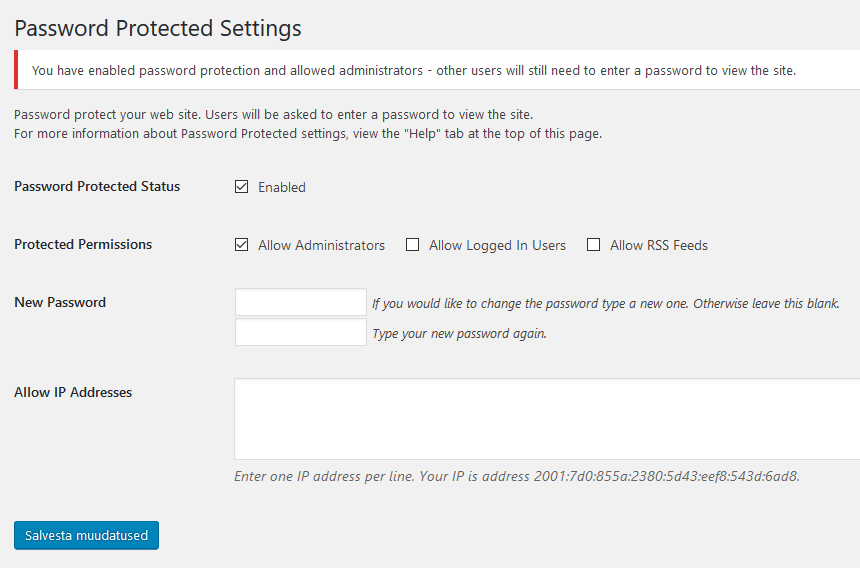
Indekseerimise võid ka keelata WordPressis endas, selleks mine Seaded > Lugemine > lisa märkeruut Keela selle saidi indekseerimine otsimootorite poolt valiku juurde > salvesta muudatused.
Olemasoleva klooni asendamine
Juhul kui oled kodulehele lisanud palju sisu või teinud muid muudatusi, mida olemasoleval kloonil pole, siis oleks mõistlik luua omale uus kloon. Uue klooni loomiseks pole vaja teha uut alamdomeeni ega ka MYSQL kasutajat ja andmebaasi.
Selleks, et asendada olemasolev kloon uuega, on vaja kustutada veebiserverist kõik failid ja kaustad alamdomeeni kaustast ning puhastada phpMyAdmin’ist klooni andmebaas.
Kui jälgisid minu soovitust kommentaari lisamise kohta kasutaja ja andmebaasi loomise juures, siis enne andmebaasi puhastamist kontrolli, et näed andmebaasile klikkides oma kommentaari.
Kokkuvõtteks
Kuigi esialgu tundub klooni loomine ja seal kodulehe uuenduste tegemine keerulisem kui live lehe uuendamine, siis tegelikult aitab see sul hoida kokku aega ja närvikulu, kui uuendamise käigus peaks sinu kodulehega midagi juhtuma.
Kindlasti keela kodulehe indekseerimine otsimootorite poolt ning ära hoia klooni kunagi avalikuna.
Head klooni loomist ja kodulehe uuendamist vastloodud kloonil.
Kui tunned, et see teema on sinu jaoks liiga ulmeline, siis kirjuta meile. Võime aidata sul luua nii oma kodulehest klooni kui ka uuendada sinu veebilehte.
Telli WordPressi veebilehe hooldus
Kui sulle meeldis see postitus, siis palun jaga seda!
Autor: Häli Maurus
LIITU UUDISKIRJAGA
Saad 1 x kuus head nõu
kodulehe, SEO või sotsiaalmeedia kohta
Personaalne kodulehe/e-poe tegemise koolitus

Vaata, mis koolitusi veel pakume
Kodulehe/e-poe tegemine WordPress 6’ga
Õpik keskendub e-poe loomisele ja tasuta pluginate tutvustamisele, mis aitavad e-poele lisada lisafunktsionaalsust. Käime läbi kogu e-poe loomise protsessi – toodetest kuni arveni.



